
Ойын перифериялық құрылғылар, кез-келген басқа құрылғылар сияқты, операциялық жүйемен өзара әрекеттесуге арналған арнайы бағдарламалар қажет. Бүгін біз amepad қорғаушысы Омега USB бағдарламалық жасақтамасын табамыз және орнатамыз.
Қорғаушы Омега үшін драйверді жүктеп, орнатыңыз
Құрылғыларға қажетті бағдарламалық жасақтаманы іздеумен көптеген сұрақтарды өндірушінің ресми сайтына кіру арқылы жабуға болады. Сонымен қатар, осы тапсырманы шешудің басқа, қолмен және автоматты жолдары бар. Әрі қарай, біз барлық мүмкін құралдарды қолдану туралы толық нұсқаулар береміз.1-әдіс: Веб-сайттың ресми қорғаушысынан іздеу
Ресми сайтқа қолдау және тиеу драйверлерінің арнайы бөлімі қарастырылмаған. Дүкендегі өнім бетіне «жасыру» бағдарламалық жасақтамасы. Алайда, оны табу оңай болады.
Қорғаушының веб-сайтына өтіңіз
- Ресурстың негізгі бетіне Ойын манипуляторлары бар блокты нұқыңыз. Daining мәзірінде «Gamepad» санатын таңдаңыз.
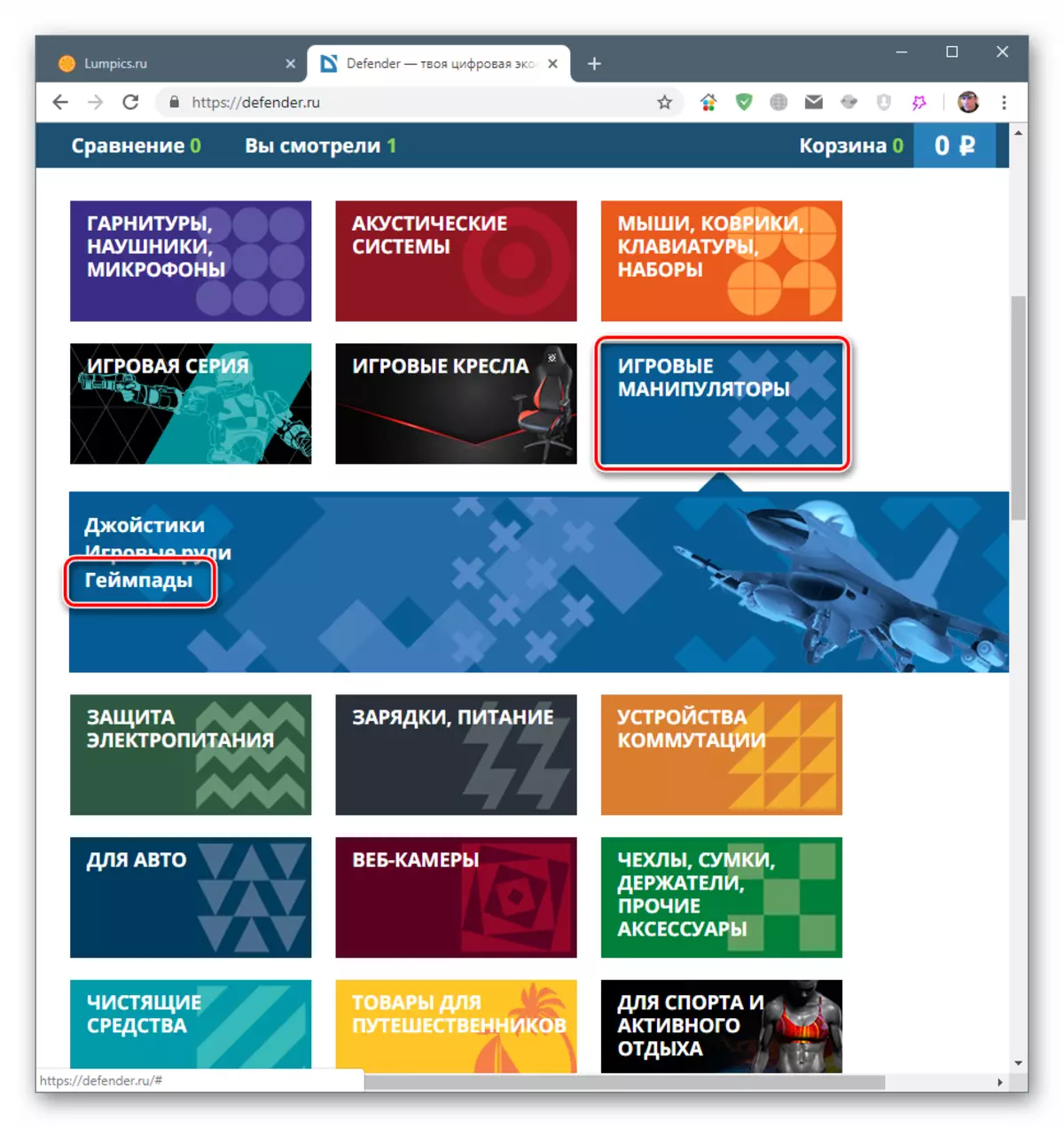
- Біз «Омега сымды геймпадын» іздеп, скриншотта көрсетілген сілтемені іздейміз.
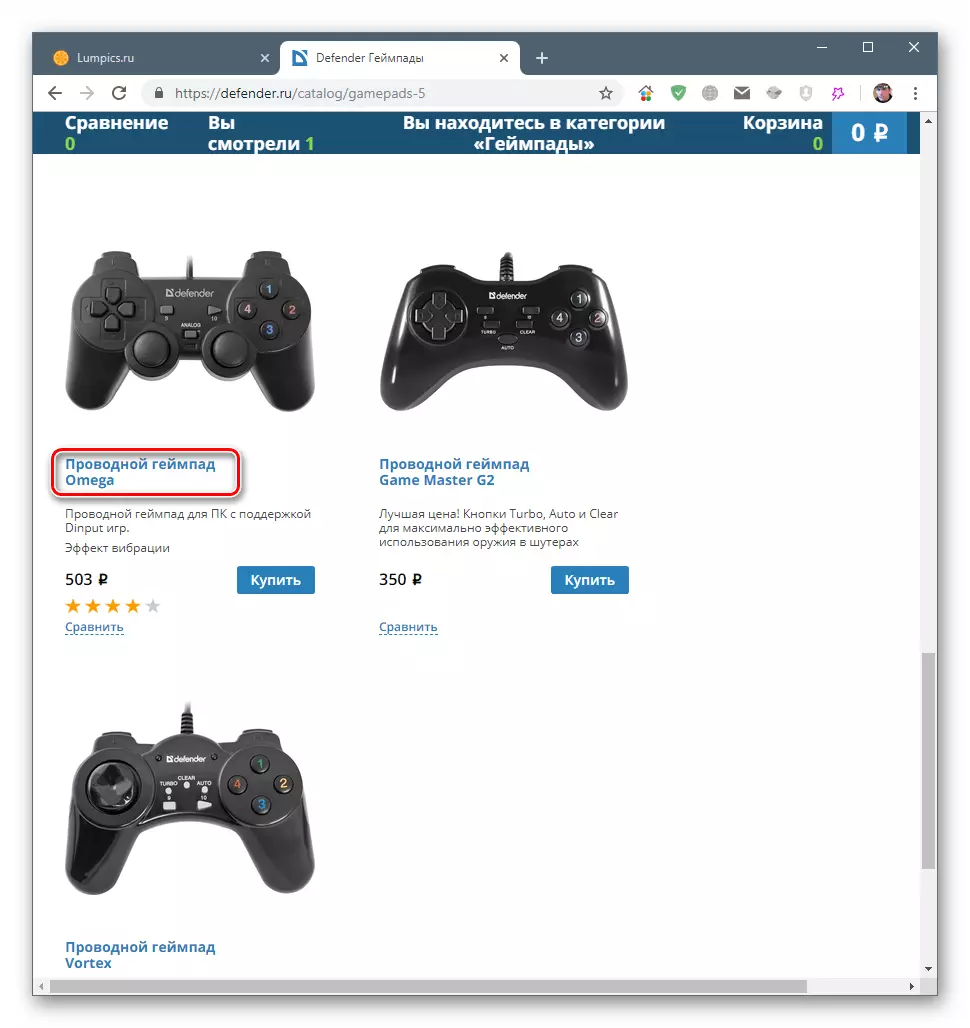
- Әрі қарай, біз «Жүктеу» қойындысына өтіп, ZIP белгішесінің жанындағы сілтемені нұқыңыз, содан кейін драйверлік жүктеу басталады.
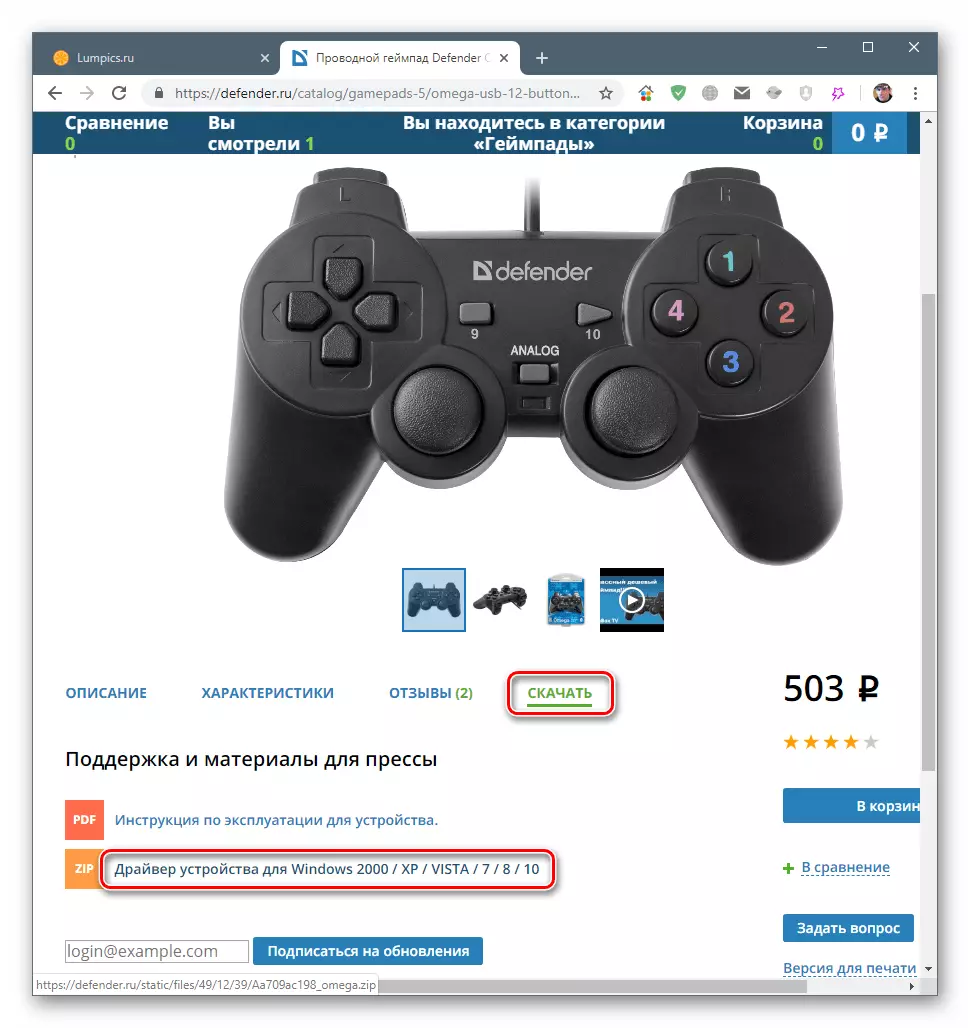
- Алынған мұрағатты ашып, жұмыс үстеліндегі кез-келген ыңғайлы жерде, мысалы, кез-келген ыңғайлы жерде сүйреңіз.
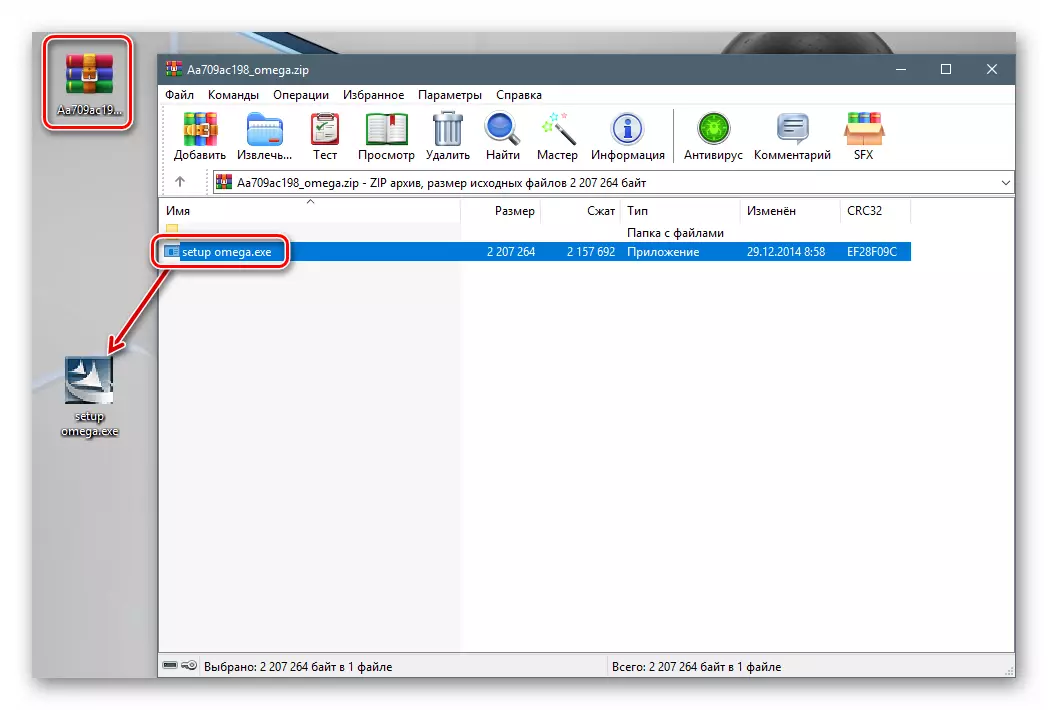
- Шығарылған орнатушыны іске қосыңыз (Омега.exe setup). Біз көріп отырған бірінші нәрсе, компьютерге DirectX 7.0 емес DirectX қатысуы керек деген ескерту болады. Мен оны ОК түймесін басу арқылы елемеймін.
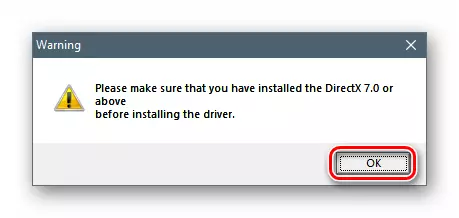
- «Келесі» ЖММ орнату бағдарламасының бастапқы терезесінде.
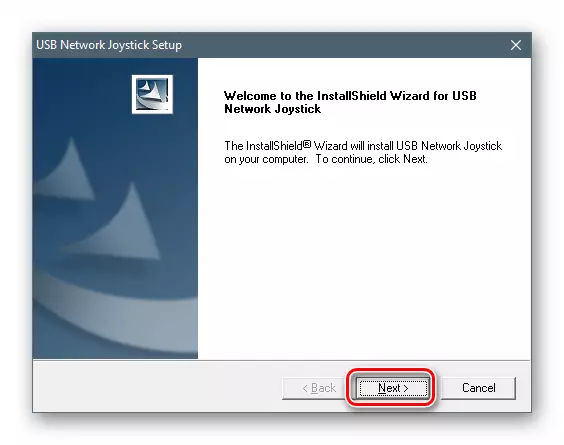
- Операция аяқталғанға дейін біз күтеміз, содан кейін ол «Аяқтау» батырмасымен жабылған. Дайын, драйвер компьютерде орнатылған.
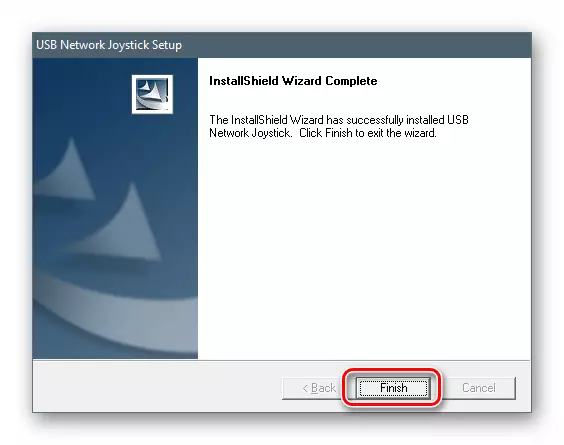
2-әдіс: арнайы бағдарламаларды қолдана отырып орнату
Бұл әдіс мамандандырылған бағдарламалық жасақтаманы қолдану арқылы процесті автоматтандыруды білдіреді. Мұндай құралдар «жүйелік сканерлеу - жүйені іздеу - орнату» және «Алгоритм» алгоритмін және Интернетке қосылуды әзірлеуші серверлерден жүктеуді қажет етеді. Бүгінгі таңда сенімді және үнемі жаңартылып отыратын өнімдер екі. Бұл драйверлік ерітінді және драйдерма. Төмендегі сілтемелерді басу арқылы сіз оларды пайдалану туралы нұсқауларды ала аласыз.
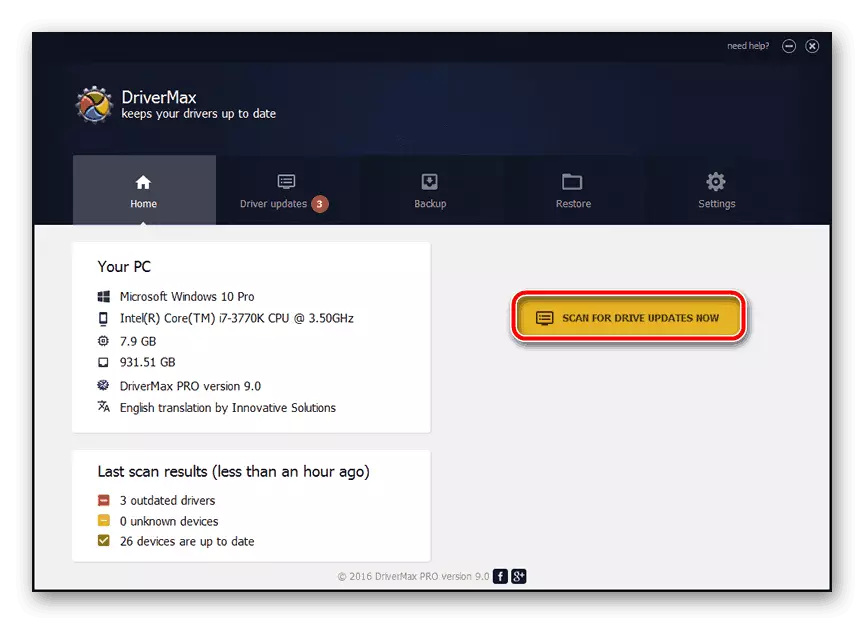
Толығырақ: DriverMax драйверін қалай орнату керек
3-әдіс: бірегей идентификаторды пайдалану
Идентификатор немесе идентификатор (ID, аппараттық құрал идентификаторы, HWID) - бірнеше таңбалар тобының жиынтығы және әр құрылғы үшін бірегей. Бұл кодты «Device Manager» анықтауға және драйверлерді іздеу үшін пайдалану үшін, осы құрылған ресурстар үшін арнайы. Омега USB ойын-сауығы Омега USB-де осы HWID бар:
USB \ VID_0079 & PID_0006
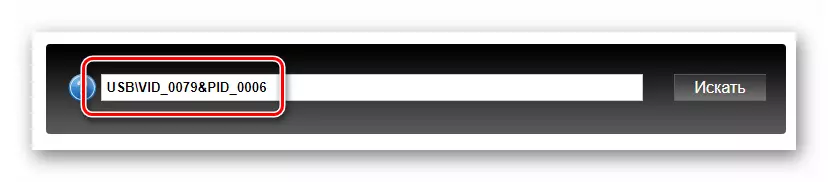
Толығырақ: Жабдықтардың жеке куәлігін қалай табуға болады
4-әдіс: Windows жүйесінің құралдары
«Құрылғы менеджері», физикалық және виртуалды құрылғылар туралы ақпарат беруден басқа, басқа функцияларға ие. Олардың бірі - драйверлерді орнатылған қызметтік бағдарламаны пайдаланып орнату. Ол қолмен және автоматты режимдерде жұмыс істей алады, сонымен қатар бағдарламалық жасақтаманы дискіден немесе шығарылған пакеттерден орнатуға мүмкіндік береді.
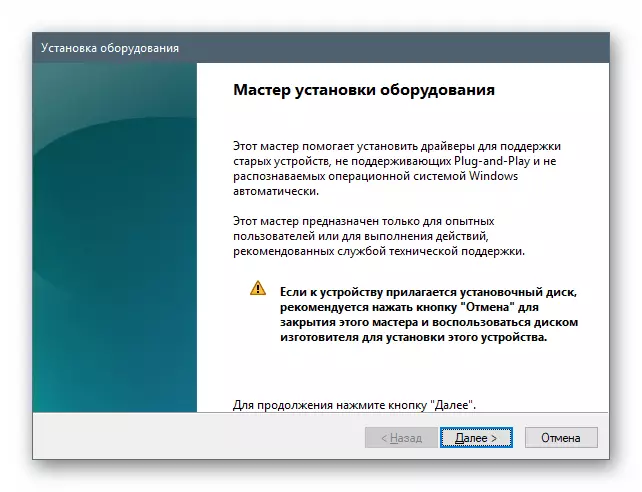
Толығырақ: Драйверлерді стандартты Windows құралдарымен орнату
Қорытынды
Біз драйверді GamePad Defender Omega USB үшін іздеу және орнатудың төрт әдісін шығардық. Тұрақты жағдайда (жүйеде жұмыс істемейді, бағдарламаларды орнату кезінде қателер жоқ, желіні орнату кезінде, желіге кіру проблемаларсыз жүзеге асырылады және басқаларсыз жүзеге асырылады). Идентификатор мен жүйелік құралдарды пайдалану сияқты басқа құралдар, егер стандартты буманы орнатқан кезде қорғаушы ресурс немесе проблемалар туындамаса, көмектеседі.
